|
|

※該当の記事タイトル一覧はリンク一覧から参照できます。
ゼルダの伝説 ティアーズ オブ ザ キングダム(ティアキン)をクリア名前: 小川 邦久 リンク: https://kunisan.jp 日付: 2023年7月2日 
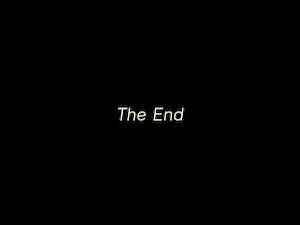 5月13日(土)に購入した「ゼルダの伝説 ティアーズ オブ ザ キングダム」(ティアキン)ですが、購入からちょうど50日目の昨日7月1日(土)にクリアしました。総プレイ時間は150時間以上で、今までにプレイしたゲームの中では最長の部類に入ります(恐らく37年前のファミスタ以来かと…)。 5月13日(土)に購入した「ゼルダの伝説 ティアーズ オブ ザ キングダム」(ティアキン)ですが、購入からちょうど50日目の昨日7月1日(土)にクリアしました。総プレイ時間は150時間以上で、今までにプレイしたゲームの中では最長の部類に入ります(恐らく37年前のファミスタ以来かと…)。今作について、基本的なところは前作の「ゼルダの伝説 ブレス オブ ザ ワイルド」を踏襲した形になっていますが、新たに導入された「トーレルーフ」「モドレコ」を利用した謎解き、「スクラビルド」での武器の強化、空や地下のマップ追加など、今作ならではの楽しいポイントも多数ありました。 以下、スクリーンショットになります。プレイ中は夢中になってしまってスクリーンショットを取るところまで気が回らなかったのですが、所々で再生されるムービーで見た綺麗な景色や、逆に通常のプレイでよく目にする場面では時折パチリとやってました。    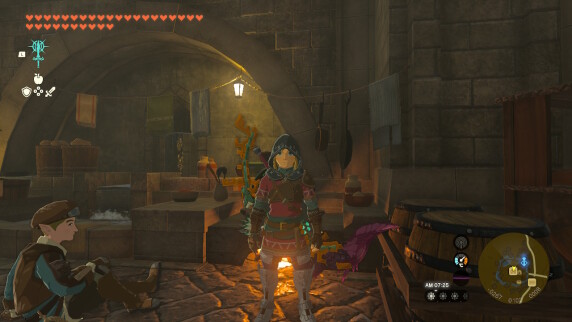 この50日間、用事がある時以外は、平日夜や休日は全てティアキンに時間を費やしていました。それだけ価値のあるゲーム体験だったと思います。ただ、自分の中ではこれだけの時間をかけてゲームをプレイするのは、多分これが最後かなと思っています。 ニンテンドー関連記事(リンク一覧): プチエアホッケー - プチコン4でシンプルなエアホッケーゲーム / ムカデ四匹対戦ゲーム - プチコン4でCOM対戦型ゲーム / 慣性シューティング イネルシア - プチコン4でエクセリオン風ゲーム / フルーツ好きのアルパカさん - プチコン4で物理演算系ジャンプアクションゲーム / DOTOWN画像一覧表 ミニゲーム付き (プチコン4) / ...(記事連続表示)

ゼルダの伝説 ティアーズ オブ ザ キングダム名前: 小川 邦久 リンク: https://kunisan.jp 日付: 2023年5月20日   5月12日(金)に発売となった超話題作「ゼルダの伝説 ティアーズ オブ ザ キングダム」を1日遅れで手に入れて、5月13日(土)からプレイし始めました。評判通り滅茶苦茶面白いゲームです。操作方法やゲームの雰囲気などは、前作の「ゼルダの伝説 ブレス オブ ザ ワイルド」に順ずるような感じですが、新たに加わった「物と物をくっつける」機能がかなり楽しい味付けとなっています。 5月12日(金)に発売となった超話題作「ゼルダの伝説 ティアーズ オブ ザ キングダム」を1日遅れで手に入れて、5月13日(土)からプレイし始めました。評判通り滅茶苦茶面白いゲームです。操作方法やゲームの雰囲気などは、前作の「ゼルダの伝説 ブレス オブ ザ ワイルド」に順ずるような感じですが、新たに加わった「物と物をくっつける」機能がかなり楽しい味付けとなっています。詳細なゲーム内容については、直接ゲームをプレイしていただくか他のサイトでチェックしていただくとして、プレイ8日目の私の進捗具合を報告すると、祠(ほこら)は28箇所クリア、鳥望台(塔)は6箇所解放といったところです。前作は1か月(プレイ時間は100時間)かけて最終ボスのガノンを倒すことができましたが、本作はどれ位の時間がかかるのでしょうか…? 本当はスクリーンショットを沢山掲載したいところなのですが、敵との戦闘などは思わず夢中になってしまって、スクリーンショットはほとんど撮っていなかったりします。以下は「ハッ」と思いついた時に撮ったものです。 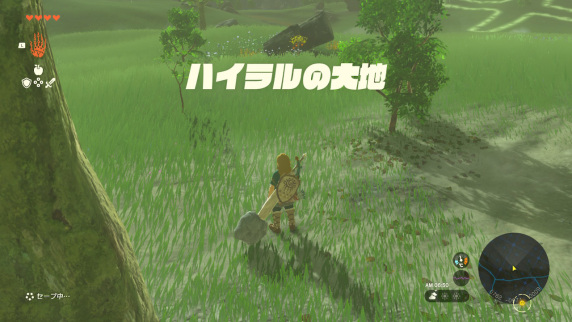 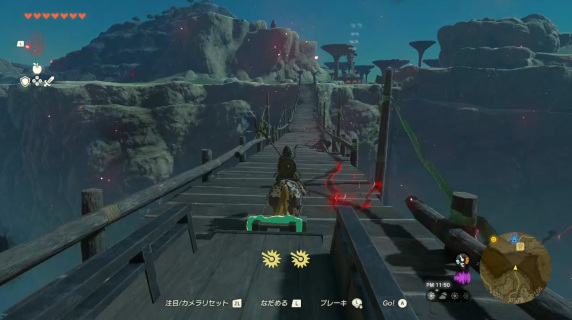 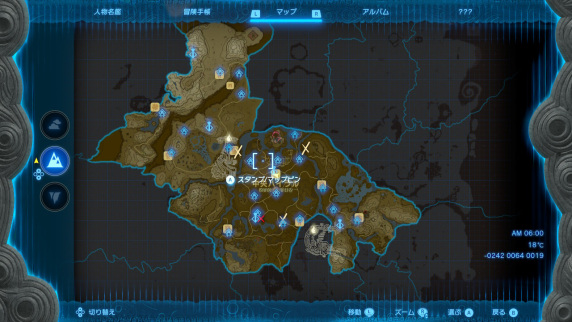 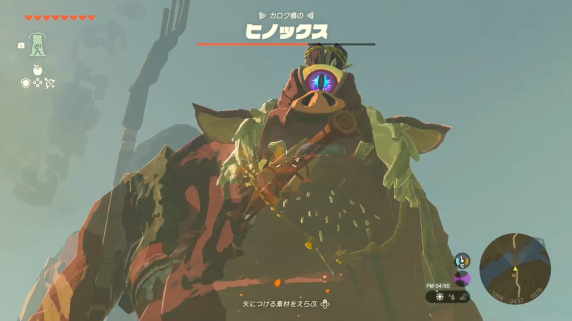  このブログで進捗を公開するようなことはありませんが、最後までクリアできたら多分報告します。 ニンテンドー関連記事(リンク一覧): プチエアホッケー - プチコン4でシンプルなエアホッケーゲーム / ムカデ四匹対戦ゲーム - プチコン4でCOM対戦型ゲーム / 慣性シューティング イネルシア - プチコン4でエクセリオン風ゲーム / フルーツ好きのアルパカさん - プチコン4で物理演算系ジャンプアクションゲーム / DOTOWN画像一覧表 ミニゲーム付き (プチコン4) / ...(記事連続表示)

USB-Cハブ比較 - DellのノートPCとNintendo Switchに接続名前: 小川 邦久 リンク: https://kunisan.jp 日付: 2022年11月20日   今年の3月にDellのノートPC(Dell New XPS 13)と一緒に購入した、vigooles製のUSB-Cハブですが、突然接続モニターの4K表示ができなくなり、2Kのぼんやりした映像した映らなくなってしまいました。ノートPCをUSB-Cケーブルで直接モニターに接続すると、しっかりと4K映像が表示されるので、「USB-Cハブが故障してしまった」と断定しました。USB-Cハブについてはそれほど高い物でもないので、耐久性の高い他のメーカーのものを購入してみようということになりました。 今年の3月にDellのノートPC(Dell New XPS 13)と一緒に購入した、vigooles製のUSB-Cハブですが、突然接続モニターの4K表示ができなくなり、2Kのぼんやりした映像した映らなくなってしまいました。ノートPCをUSB-Cケーブルで直接モニターに接続すると、しっかりと4K映像が表示されるので、「USB-Cハブが故障してしまった」と断定しました。USB-Cハブについてはそれほど高い物でもないので、耐久性の高い他のメーカーのものを購入してみようということになりました。 ■ Anker PowerExpand 8-in-1 ■ Anker PowerExpand 8-in-1Anker社はAC-USBアダプターなど、電源周りのパーツで定評があるので、他のUSB-Cハブの倍位の値段がするものの、USB-Cハブもここなら安心ということで購入してみました。ノートPCとの接続はしっかりできて、4K表示も問題ありませんでした(ちなみに4K表示で60FPSにも対応しています)。しかし、Nintendo Switchと接続したところ、モニター側の反応がありません。「おかしいな…」と思ってメーカーのサイトを見ると、「Switch非対応」とはっきり書かれていました。Amazonの商品ページにはその事が書いておらず、また自分自身も100W対応であればSwitchに対応していると思い込んでいたのが間違いでした。改めてSwitch対応のUSB-Cハブを購入することにしました。  ■ Antool USB-Cハブ 7-in-1 ■ Antool USB-Cハブ 7-in-1Amazonの商品ページにしっかりとNintendo Switch対応の旨が書かれていたので、今度は安心して購入しました。まずはノートPCとの接続で、しっかりと4K表示ができることを確認しました。続いてSwitchを接続したところ、こちらも問題なくモニターに表示されました。「よかった…」と一安心したのも束の間、このUSB-CハブをノートPCに再度接続して、USB-Cハブ経由でSwitchのデータ転送をしようと思ったところ、ノートPCがSwitchを認識してくれません。どうやら、こちらのUSB-Cハブについては、Switchのモニター表示(HDMI経由)には対応していたものの、データ転送には対応していないようでした。「これはこれで面倒だなあ…」ということで、結局元から使っていたvigooles製のUSB-Cハブを買いなおすことにしました。  ■ vigooles USB-Cハブ 8-in-1 ■ vigooles USB-Cハブ 8-in-1「前回は個体差で寿命が短かったのかな。今回はしっかり長持ちしてくれれば」と思いつつ、ノートPCに接続したところ、4K表示にならずに2K表示しかできませんでした。試しに他のノートPCを接続したところしっかりと4K表示ができました。つまり、最初に「USB-Cハブが故障してしまった」と思い込んでいた事自体が間違いで、実は「DellのノートPCとvigooles製USB-Cハブが、WindowsかDellのアップデートか何かのタイミングで相性問題が発生した」というのが正しい解釈のようでした。 ということで、合計1.5万円以上出費をして、結局振り出しに戻ってしまいました。この中で1番目のAnker製のものはSwitch非対応なので使えず、3番目のvigooles製のものは2K表示になってしまい画面がぼやけるのが気持ち悪いので、最終的に2番目のAntool製のUSB-Cハブを使用することにしました。Switchのデータ転送については、ハブを介さずにSwitchとノートPC間でUSB-C⇔USB-Cケーブルの直接接続で認識できるので、こちらで対応することにしました。 まさかUSB-Cハブの導入でここまで手間がかかるとは思いませんでした。まあ、色々と勉強にはなりましたが。 ニンテンドー関連記事(リンク一覧): プチエアホッケー - プチコン4でシンプルなエアホッケーゲーム / ムカデ四匹対戦ゲーム - プチコン4でCOM対戦型ゲーム / 慣性シューティング イネルシア - プチコン4でエクセリオン風ゲーム / フルーツ好きのアルパカさん - プチコン4で物理演算系ジャンプアクションゲーム / DOTOWN画像一覧表 ミニゲーム付き (プチコン4) / ...(記事連続表示) 関連カテゴリー: WindowsPC関連記事, ニンテンドー関連記事 コメント:USB-Cハブ比較 - DellのノートPCとNintendo Switchに接続 名前: 小川 邦久 リンク: https://kunisan.jp 日付: 2022年12月29日   ようやくSwitchの接続、Switchのデータ転送(PCに転送)、PCのHDMI(4K)接続の全てに対応したUSB-Cハブを見つけました。「UGREEN USB-Cハブ 7-IN-1」というものです。今はこちらを使用しています。 ようやくSwitchの接続、Switchのデータ転送(PCに転送)、PCのHDMI(4K)接続の全てに対応したUSB-Cハブを見つけました。「UGREEN USB-Cハブ 7-IN-1」というものです。今はこちらを使用しています。【2023/1/3追記】PCの音声が最初の2秒ほど途切れてしまう症状が、ほぼ毎回発生してしまいます。YouTubeでは初めの音声が途切れてしまい、最初から再生しなおすようなことが何回もあり不便に感じます。完璧なUSB-Cハブってなかなかないものですね…。 
アケアカ版パックランドをゲームセンター版のように3ボタンでプレイ名前: 小川 邦久 リンク: https://kunisan.jp 日付: 2022年4月8日   私は小学6年の時に、近所のバッティングセンターに通って、ゲームコーナーにある「パックランド」をよくプレイしていました。数年前にNintendo Switchで「ゼルダの伝説 ブレス オブ ザ ワイルド」をプレイするまでは、「一番好きなゲームは?」と聞かれたら、迷わず「パックランド」と答えていたほどです。そんなパックランドがアケアカ(アーケードアーカイブス)で発売されたので、早速購入してしまいました。 私は小学6年の時に、近所のバッティングセンターに通って、ゲームコーナーにある「パックランド」をよくプレイしていました。数年前にNintendo Switchで「ゼルダの伝説 ブレス オブ ザ ワイルド」をプレイするまでは、「一番好きなゲームは?」と聞かれたら、迷わず「パックランド」と答えていたほどです。そんなパックランドがアケアカ(アーケードアーカイブス)で発売されたので、早速購入してしまいました。ゲームセンター版パックランドは左手側にジャンプボタン、右手側に右移動ボタンと左移動ボタンの合計3つのボタンで操作する特殊な形でした。最初はとっつきづらさがあるものの、動いて止まってを繰り返すような細かい操作には向いていました。ところがアケアカ版のパックランドではJoy-Conのボタン設定はできるものの、ゲームセンター版のようなしっくりとした操作感が得ることができませんでした。 過去にあれだけ好きだったゲームなので、プレイ感覚をしっかりと再現したいと思い、USB接続のゲームコントローラーを購入することにしました。Amazonで色々見た中で、HORI社の「ファイティングスティック」が価格がお手頃で評価も高かったのでこれで決定です。  まずはファイティングスティックをUSB-Cハブ経由でSwitchに接続しました。もちろん、Switch標準のドックにUSB接続することも可能です。 まずはファイティングスティックをUSB-Cハブ経由でSwitchに接続しました。もちろん、Switch標準のドックにUSB接続することも可能です。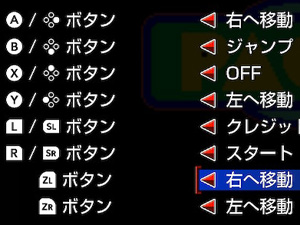 続いてアケアカ・パックランドのボタン設定画面で、Bボタン(ファイティングスティックの左下側)をジャンプ、ZLとZRボタン(ファイティングスティックの右下側)をそれぞれ右移動、左移動に割り当てます。 続いてアケアカ・パックランドのボタン設定画面で、Bボタン(ファイティングスティックの左下側)をジャンプ、ZLとZRボタン(ファイティングスティックの右下側)をそれぞれ右移動、左移動に割り当てます。これでゲームセンター版パックランドのように、違和感なくプレイすることができます。以下、プレイ動画です。 このプレイ動画を撮影した後、ROUND 21まで行くことができました。確か、昔もこの辺りまで行ってゲームオーバーだったかと思います。懐かしい記憶やプレイ感がよみがえらせることができて、アケアカ版のパックランドとHORIのファイティングスティックに感謝です。 ニンテンドー関連記事(リンク一覧): プチエアホッケー - プチコン4でシンプルなエアホッケーゲーム / ムカデ四匹対戦ゲーム - プチコン4でCOM対戦型ゲーム / 慣性シューティング イネルシア - プチコン4でエクセリオン風ゲーム / フルーツ好きのアルパカさん - プチコン4で物理演算系ジャンプアクションゲーム / DOTOWN画像一覧表 ミニゲーム付き (プチコン4) / ...(記事連続表示)

ディスプレイを新調(Dell S2722QC 27インチ 4Kモニター)名前: 小川 邦久 リンク: https://kunisan.jp 日付: 2022年3月28日  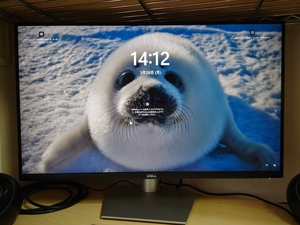 先日、新しいノートPC「Dell New XPS 13」を導入してからも、ディスプレイは6年前に購入したもの(Dell P2715Q)を使っていました。27インチの4Kディスプレイで、動作の上では問題無かったのですが、スピーカーが無いのが少々不満であったことから、新たに「Dell S2722QC」という型番のディスプレイを購入してみました。こちらも27インチの4Kディスプレイになります。 先日、新しいノートPC「Dell New XPS 13」を導入してからも、ディスプレイは6年前に購入したもの(Dell P2715Q)を使っていました。27インチの4Kディスプレイで、動作の上では問題無かったのですが、スピーカーが無いのが少々不満であったことから、新たに「Dell S2722QC」という型番のディスプレイを購入してみました。こちらも27インチの4Kディスプレイになります。 本ディスプレイの最大の特徴としては、USB-C接続によるPCの充電と画像表示が同時に行えることです。これによりPCとディスプレイの接続に複数のケーブルを接続することなく、ケーブル1本のみで管理できるメリットがあります。ただ、我が家では8-in-1のUSB Cハブを使用していて、これにより既にケーブル1本でPCの充電と画像表示が同時に行えるようになっています。 本ディスプレイの最大の特徴としては、USB-C接続によるPCの充電と画像表示が同時に行えることです。これによりPCとディスプレイの接続に複数のケーブルを接続することなく、ケーブル1本のみで管理できるメリットがあります。ただ、我が家では8-in-1のUSB Cハブを使用していて、これにより既にケーブル1本でPCの充電と画像表示が同時に行えるようになっています。 それよりも期待していたのがスピーカーだったのですが…、残念ながらかなり貧弱な音質で、低音域が全くと言っていいほど再現できていません。私はオーディオマニアではないのですが、素人でも音の貧弱さがわかる程で、正直がっかりしてしまいました。さらに、音量の調節が画面下のボタンを複数回押さなければいけないため、とっさに音量を上げ下げするのが困難と言えます。仕方なく少し前に購入していた4.4Wのスピーカー「Creative Pebbleブラック」をモニターのオーディオ端子に接続して、こちらから音を鳴らすようにしました。これであれば低音もしっかりと鳴るのと、音量調整がつまみでできるので直観的にできて楽です。 それよりも期待していたのがスピーカーだったのですが…、残念ながらかなり貧弱な音質で、低音域が全くと言っていいほど再現できていません。私はオーディオマニアではないのですが、素人でも音の貧弱さがわかる程で、正直がっかりしてしまいました。さらに、音量の調節が画面下のボタンを複数回押さなければいけないため、とっさに音量を上げ下げするのが困難と言えます。仕方なく少し前に購入していた4.4Wのスピーカー「Creative Pebbleブラック」をモニターのオーディオ端子に接続して、こちらから音を鳴らすようにしました。これであれば低音もしっかりと鳴るのと、音量調整がつまみでできるので直観的にできて楽です。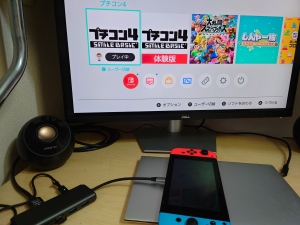 8-in-1のUSB Cハブを使用して、Nintendo Switchの接続も可能です。充電も行えています。 8-in-1のUSB Cハブを使用して、Nintendo Switchの接続も可能です。充電も行えています。新ディスプレイについて、映像自体に不満は全くないのですが、やはりスピーカーの音質が貧弱なのは残念という他ありません。2,000~3,000円高くても、スピーカーの音質が良いと嬉しかったのですが…。どのみち外付けのスピーカーをつなぐのであれば、ディスプレイの新調をする必要もなかったのかな…、とも思いますが、まあ買ってしまったものはしっかりと使い込むようにします。
ニンテンドー関連記事(リンク一覧): プチエアホッケー - プチコン4でシンプルなエアホッケーゲーム / ムカデ四匹対戦ゲーム - プチコン4でCOM対戦型ゲーム / 慣性シューティング イネルシア - プチコン4でエクセリオン風ゲーム / フルーツ好きのアルパカさん - プチコン4で物理演算系ジャンプアクションゲーム / DOTOWN画像一覧表 ミニゲーム付き (プチコン4) / ...(記事連続表示) 関連カテゴリー: WindowsPC関連記事, ニンテンドー関連記事

ナビつき!つくってわかる はじめてゲームプログラミング(はじプロ)名前: 小川 邦久 リンク: https://kunisan.jp 日付: 2021年6月13日  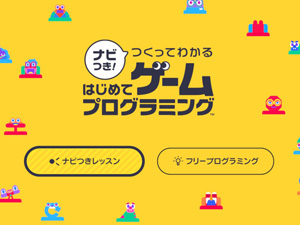 先週金曜日(6/11)に発売された「ナビつき!つくってわかる はじめてゲームプログラミング(はじプロ)」を購入してみました。もちろんゲームプログラミングは初めてではないですが、「このソフトではどんな感じでゲームを作れるのだろう」という興味がありました。 先週金曜日(6/11)に発売された「ナビつき!つくってわかる はじめてゲームプログラミング(はじプロ)」を購入してみました。もちろんゲームプログラミングは初めてではないですが、「このソフトではどんな感じでゲームを作れるのだろう」という興味がありました。 タイトルに「プログラミング」とあるものの、テキストで命令を書く形(記述式)ではなく、「ノードン」と呼ばれる機能群を線で繋いで動作させるビジュアル式になっています。ノードンはロボットや車のキャラであったり、四則演算などの計算であったり、ANDやNOTなどのロジックであったり、コントローラーの操作であったりで、それぞれのノードンの「出力」と「入力」を線で繋ぐようなイメージです。 タイトルに「プログラミング」とあるものの、テキストで命令を書く形(記述式)ではなく、「ノードン」と呼ばれる機能群を線で繋いで動作させるビジュアル式になっています。ノードンはロボットや車のキャラであったり、四則演算などの計算であったり、ANDやNOTなどのロジックであったり、コントローラーの操作であったりで、それぞれのノードンの「出力」と「入力」を線で繋ぐようなイメージです。 ゲームプログラミングを学ぶためのレッスンが7つあり、任天堂らしく親切丁寧にレクチャーしながらゲームを完成させていきます。レッスンで学べるのはシンプルなアクションゲームからシューティング、謎解き、レースなどジャンルも多岐にわたります。 ゲームプログラミングを学ぶためのレッスンが7つあり、任天堂らしく親切丁寧にレクチャーしながらゲームを完成させていきます。レッスンで学べるのはシンプルなアクションゲームからシューティング、謎解き、レースなどジャンルも多岐にわたります。私もレッスンで学習しながらドンキーコングっぽいシンプルなアクションゲームを作ってみました。最初は固定画面で全体を映すような感じでしたが、レッスンを進めていくうちにスクロールアクションになり、最後には3Dゲームっぽくカメラをグリグリ回せるような形にまで持って行くことができました。  レッスンを全部終えてみた感想としては、やはり任天堂らしく全体的に親切で分かりやすい作りになっていて、これであれば子供やプログラミング初心者も楽しく学べるのではと思いました。レッスンの中でノードンを生成して線で繋いでいく実演がありますが、そこで詰まってしまった場合でも「お困りのようですね…」とのコメントが出てきて、追加のチュートリアルが開始されたりもします。 レッスンを全部終えてみた感想としては、やはり任天堂らしく全体的に親切で分かりやすい作りになっていて、これであれば子供やプログラミング初心者も楽しく学べるのではと思いました。レッスンの中でノードンを生成して線で繋いでいく実演がありますが、そこで詰まってしまった場合でも「お困りのようですね…」とのコメントが出てきて、追加のチュートリアルが開始されたりもします。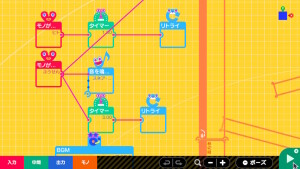 一方でそれなりの規模のオリジナルゲームを作り上げるには、記述式のプログラミング同様(場合によってはそれ以上)に根気のいる作業になります。記述式のプログラミングでは命令の組み合わせによって作品を作り上げていく流れですが、はじプロではノードンと線の組み合わせという違いだけで、いずれにしても複雑なゲームでは複雑なプログラミングになり、それに対応したロジックが必要になってくるというのは変わりありません。 一方でそれなりの規模のオリジナルゲームを作り上げるには、記述式のプログラミング同様(場合によってはそれ以上)に根気のいる作業になります。記述式のプログラミングでは命令の組み合わせによって作品を作り上げていく流れですが、はじプロではノードンと線の組み合わせという違いだけで、いずれにしても複雑なゲームでは複雑なプログラミングになり、それに対応したロジックが必要になってくるというのは変わりありません。あと、タイトルに「プログラミング」とはあるものの、記述式のプログラミングからは「かなり遠い」印象を受けました。ビジュアルプログラミングではScratchも経験したことがありますが、はじプロはScratchよりも記述式プログラミングからさらに遠く感じます。はじプロをきっかけにプログラミングを始めた人が、将来記述式プログラミングに移行できる人がどれだけいるのかは興味のある所です。ちなみにゲーム制作に特化したプログラミング言語でも、プチコンシリーズからプロのプログラマーになったという話はTwitter上でもちらほら見かけます。 個人的にははじプロのレッスンは楽しむことができたのと、ドンキーコングっぽいシンプルアクションゲームも作っていて楽しかったものの、これ以上の規模のゲームを作るとなると気力が持たない感じです。恐らくSNS上でも「こんなのが出来た」と凄い作品がプログラミングの熟練者達からアップされてくると思いますが(既にTwitter上でちらほら見かけます)、私は外から見て楽しむだけにしておきます。 ニンテンドー関連記事(リンク一覧): プチエアホッケー - プチコン4でシンプルなエアホッケーゲーム / ムカデ四匹対戦ゲーム - プチコン4でCOM対戦型ゲーム / 慣性シューティング イネルシア - プチコン4でエクセリオン風ゲーム / フルーツ好きのアルパカさん - プチコン4で物理演算系ジャンプアクションゲーム / DOTOWN画像一覧表 ミニゲーム付き (プチコン4) / ...(記事連続表示)

ダービースタリオン(ダビスタSwitch版)名前: 小川 邦久 リンク: https://kunisan.jp 日付: 2020年12月14日   「ダービースタリオン(ダビスタ)」がSwitchで発売されました。私はアクション系以外のゲームはほとんどやらないのですが、ダビスタだけは例外で、PC-98版、スーファミ版、DS版とプレイしてきました。Switch版は私にとってはDS版以来、10年以上ぶりのダビスタになります。 「ダービースタリオン(ダビスタ)」がSwitchで発売されました。私はアクション系以外のゲームはほとんどやらないのですが、ダビスタだけは例外で、PC-98版、スーファミ版、DS版とプレイしてきました。Switch版は私にとってはDS版以来、10年以上ぶりのダビスタになります。 ダビスタを簡単に説明すると、競走馬を育成してレースに勝って賞金を集めて、それをベースにして繁殖牝馬に種馬を付けて子孫を残したり新しい馬を購入したりして、またその馬でレースに勝って…、ということを延々と続けていくゲームです。血統が重要な要素でもあり、ダビスタをきっかけに競走馬の血統論について詳しくなった人も数多くいるようです。 ダビスタを簡単に説明すると、競走馬を育成してレースに勝って賞金を集めて、それをベースにして繁殖牝馬に種馬を付けて子孫を残したり新しい馬を購入したりして、またその馬でレースに勝って…、ということを延々と続けていくゲームです。血統が重要な要素でもあり、ダビスタをきっかけに競走馬の血統論について詳しくなった人も数多くいるようです。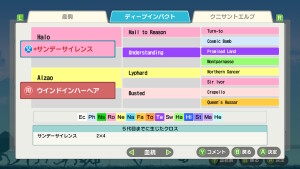 ちなみに私は血統論者ではありませんが、実際の競馬ではさすがに父親や母親あたりはイメージして、「この馬の子なら古馬になってから長めの距離でもしぶとく走ってくれるのでは…」と期待するようなこともあります。ダビスタでも種牡馬や母の父位までは気にしますが、数代前の血統までさかのぼってチェックするようなことはなく、どちらかと言えばライトユーザーと言えるかと思います。 ちなみに私は血統論者ではありませんが、実際の競馬ではさすがに父親や母親あたりはイメージして、「この馬の子なら古馬になってから長めの距離でもしぶとく走ってくれるのでは…」と期待するようなこともあります。ダビスタでも種牡馬や母の父位までは気にしますが、数代前の血統までさかのぼってチェックするようなことはなく、どちらかと言えばライトユーザーと言えるかと思います。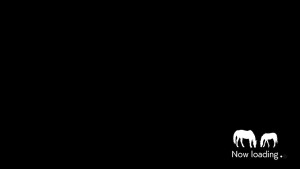 さて、ダビスタSwitch版ですが、まずは気になる点から。 さて、ダビスタSwitch版ですが、まずは気になる点から。・やたらにNow Loadingで待たされる(所有馬一覧と牧場の単純往復で20秒程かかる)。 ・差し馬、追込馬が最後の直線で囲まれる事がちょっと多すぎる印象。 ・セールスの人が何億もする繁殖牝馬を売りに来るイベントが多い(その度にNow Loading。資金が全然ないのに…)。 最初の2つについては、このゲームにとって致命的かも…、と思いましたが、プレイを続けていると慣れてくるもので、ゲーム全体としては楽しませてもらっています。2つめについては所有する馬がスピードがなく逃げ馬ばかりなので、直線で囲まれる場面もあまり多くないということもあるかも知れません。  本作では音声での実況中継があり、ファンファーレは本物の競馬と同様、競馬場の風景や馬の走りなどもリアルに再現されています。 本作では音声での実況中継があり、ファンファーレは本物の競馬と同様、競馬場の風景や馬の走りなどもリアルに再現されています。 昨日本物の競馬の方で阪神JFを勝利したソダシの母親「ブチコ」がレースで登場したときには、思わず感動してしまいました。見た目についてはなかなかの再現度だと思います(ゲートで暴れるのはさすがに再現してないです)。 昨日本物の競馬の方で阪神JFを勝利したソダシの母親「ブチコ」がレースで登場したときには、思わず感動してしまいました。見た目についてはなかなかの再現度だと思います(ゲートで暴れるのはさすがに再現してないです)。 最初の繁殖牝馬に400~600万円位の種牡馬を付けて、生まれてきた馬を育成していくのですが、本作は今までに比べて1勝の重みが大きいような気がします。新馬戦はもちろん、未勝利戦も中々勝ち上がることができず、未勝利のまま3歳9月(強制引退)を迎えた馬も何度か出てしまいました。そういう中で1勝クラス、2勝クラスのレースを勝っただけでも喜びは大きいです。初めてオープン競走を勝った時には大喜びでした。 最初の繁殖牝馬に400~600万円位の種牡馬を付けて、生まれてきた馬を育成していくのですが、本作は今までに比べて1勝の重みが大きいような気がします。新馬戦はもちろん、未勝利戦も中々勝ち上がることができず、未勝利のまま3歳9月(強制引退)を迎えた馬も何度か出てしまいました。そういう中で1勝クラス、2勝クラスのレースを勝っただけでも喜びは大きいです。初めてオープン競走を勝った時には大喜びでした。 逆に中々重賞を勝利することができません。G1などは以ての外です。今までに「スピードがある」と言われた馬を生産できていないこともあり、仕方のない所はありますが、「それにしても難しいなあ」と思っていました。 逆に中々重賞を勝利することができません。G1などは以ての外です。今までに「スピードがある」と言われた馬を生産できていないこともあり、仕方のない所はありますが、「それにしても難しいなあ」と思っていました。 ところが、牧場開設から35年経って誕生した牝馬の引退レース(6歳3月の高松宮記念)で、10番人気ながら突然G1で勝利してしまいました。この馬はデビュー前に「スピードがある」というコメントはなく、2歳時に屈腱炎を発症して数カ月の療養があった馬です。晩成のコメントがあったものの、直前まで着外が続いていたので「まさか」と思ってしまいました。 ところが、牧場開設から35年経って誕生した牝馬の引退レース(6歳3月の高松宮記念)で、10番人気ながら突然G1で勝利してしまいました。この馬はデビュー前に「スピードがある」というコメントはなく、2歳時に屈腱炎を発症して数カ月の療養があった馬です。晩成のコメントがあったものの、直前まで着外が続いていたので「まさか」と思ってしまいました。 ちなみに調教は「おまかせ」でプレイしています。前作までは自分でしっかり調教していましたが、おまかせでも楽しめることに気づいて「これは楽でいいや…」と思うようになってしまいました。これだとゲームに「自分の意思」を反映させることがほとんどないとは思うのですが、それでも結構楽しめているのがこのゲームの魅力でもあるかなと思います。 ちなみに調教は「おまかせ」でプレイしています。前作までは自分でしっかり調教していましたが、おまかせでも楽しめることに気づいて「これは楽でいいや…」と思うようになってしまいました。これだとゲームに「自分の意思」を反映させることがほとんどないとは思うのですが、それでも結構楽しめているのがこのゲームの魅力でもあるかなと思います。ニンテンドー関連記事(リンク一覧): プチエアホッケー - プチコン4でシンプルなエアホッケーゲーム / ムカデ四匹対戦ゲーム - プチコン4でCOM対戦型ゲーム / 慣性シューティング イネルシア - プチコン4でエクセリオン風ゲーム / フルーツ好きのアルパカさん - プチコン4で物理演算系ジャンプアクションゲーム / DOTOWN画像一覧表 ミニゲーム付き (プチコン4) / ...(記事連続表示)

あつまれ どうぶつの森名前: 小川 邦久 リンク: https://kunisan.jp 日付: 2020年4月15日   3月20日に発売されたSwitchの「あつまれ どうぶつの森」ですが、3日遅れの3月23日にパッケージ版を購入して、それから少しずつですが毎日プレイしています。あえて説明の必要もないと思いますが、「あつまれ どうぶつの森」は無人島で気ままに生活を送りながら、移住パッケージを主催する「たぬき開発」の方々や一緒に移住してきた動物達と一緒にコミュニケーションを楽しみつつ、虫や魚を捕まえてコレクションしたり、時折発生する他のキャラからの「お願い事」に応えてあげたりなど、色々とイベントを楽しめるゲームになっています。 3月20日に発売されたSwitchの「あつまれ どうぶつの森」ですが、3日遅れの3月23日にパッケージ版を購入して、それから少しずつですが毎日プレイしています。あえて説明の必要もないと思いますが、「あつまれ どうぶつの森」は無人島で気ままに生活を送りながら、移住パッケージを主催する「たぬき開発」の方々や一緒に移住してきた動物達と一緒にコミュニケーションを楽しみつつ、虫や魚を捕まえてコレクションしたり、時折発生する他のキャラからの「お願い事」に応えてあげたりなど、色々とイベントを楽しめるゲームになっています。画面全体の描写が柔らかいタッチで統一されているのに対し、虫や魚の描写がやけにリアルで、その辺りの対比が面白いです。あと、実際にプレイしている日時がゲーム内の季節や時間に暗影されます(夜プレイするとゲーム内も夜になります)。最近ではゲーム内で桜の花が咲いていましたが、任天堂のホームページを見ると秋は紅葉、冬は雪が積もったりもするようです。 文章で説明するのも何なので、スクリーンショットをアップしておきます。  [ 最初はテント生活からスタート ] [ 最初はテント生活からスタート ] [ アジが釣れたけどゲームの中では食べられません ] [ アジが釣れたけどゲームの中では食べられません ] [ リアルに描写されたアゲハチョウ ] [ リアルに描写されたアゲハチョウ ] [ ゆうたろうのたましいを集めるとプレゼントがもらえます ] [ ゆうたろうのたましいを集めるとプレゼントがもらえます ] [ ローンを組んで自宅完成 ] [ ローンを組んで自宅完成 ] [ マイル旅行券で別の島へ ] [ マイル旅行券で別の島へ ] [ 博物館の完成記念 ] [ 博物館の完成記念 ] [ 夕方の桜 ] [ 夕方の桜 ] [ 人助け(?)のイベント ] [ 人助け(?)のイベント ] [ 建築資材を集めてタヌキ商店が完成 ] [ 建築資材を集めてタヌキ商店が完成 ]私はどちらかと言えばアクションゲーム好きで、アクション性のほとんどないこのゲームは、購入直後は楽しめるかどうか分かりませんでした。今のところは「ハマる」という感じではないものの、のんびりマイペースでしっかりと楽しめています。 ニンテンドー関連記事(リンク一覧): プチエアホッケー - プチコン4でシンプルなエアホッケーゲーム / ムカデ四匹対戦ゲーム - プチコン4でCOM対戦型ゲーム / 慣性シューティング イネルシア - プチコン4でエクセリオン風ゲーム / フルーツ好きのアルパカさん - プチコン4で物理演算系ジャンプアクションゲーム / DOTOWN画像一覧表 ミニゲーム付き (プチコン4) / ...(記事連続表示)

プチコン4 SmileBASIC名前: 小川 邦久 リンク: https://kunisan.jp 日付: 2019年8月11日   2ヶ月ほど前にSwitchの「プチコン4 SmileBASIC」を購入したものの、なかなか時間がなくてゲームが作れなかったのですが、ようやく今日まとまった時間があったので、超シンプルなシューティングゲームを作ってみました…。 2ヶ月ほど前にSwitchの「プチコン4 SmileBASIC」を購入したものの、なかなか時間がなくてゲームが作れなかったのですが、ようやく今日まとまった時間があったので、超シンプルなシューティングゲームを作ってみました…。と、プチコンを全く知らない人からすると、「Switchでゲーム作成?」となると思います。プチコンは1980年代風のBASIC(コンピューター言語の一種)を使ってゲームが作成できるソフトで、Switch版の「プチコン4 SmileBASIC」は、今年の5月からダウンロード配信が開始されています。作成したゲームプログラムはサーバーにアップの上、公開することもできます。他の人が作ったゲームも楽しく遊べてしまいます。ちなみに、キーボードやマウスをSwitchにUSB接続することも可能で、私は「SmileBASIC専用キーボード+マウス」を使っています。付属のシールを貼ると、ファンクションキーの機能が分かりやすいです。 今日作成したシューティングゲーム「いんせきゲーム」は、スティックで自機を動かし、Aボタンで弾を発射、隕石を避けたり破壊したりするというシンプルゲームです。背景は星が流れるだけで、パワーアップアイテムもなく、敵キャラも隕石1種類しかありません。はっきり言ってすぐに飽きてしまいます…。 ちなみに、プログラムはサーバーにアップして公開もしています(公開キー: 4ED3E8E4V)。動画もYouTubeにアップしています。 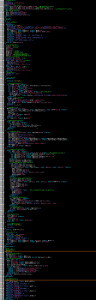 右の画像をクリックすると、「いんせきゲーム」のプログラムがポップアップで出てきます。BASIC言語や他のコンピューター言語に馴染みのある方なら、初見でも「ああこんな感じなのか」と理解できるかと思います。スプライト、グラフィック、効果音、BGM、配列変数、サブルーチンなどを一通り使っています。背景の星の3重スクロールはグラフィック画面を3面用意しているわけでは無く、176個分のドットを毎秒60回書き直すという荒業で処理しています。 右の画像をクリックすると、「いんせきゲーム」のプログラムがポップアップで出てきます。BASIC言語や他のコンピューター言語に馴染みのある方なら、初見でも「ああこんな感じなのか」と理解できるかと思います。スプライト、グラフィック、効果音、BGM、配列変数、サブルーチンなどを一通り使っています。背景の星の3重スクロールはグラフィック画面を3面用意しているわけでは無く、176個分のドットを毎秒60回書き直すという荒業で処理しています。BASIC言語なのに、こんな感じで背景を描写し、敵キャラを数十個同時に動かし、自機や弾との当たり判定も含めて「余裕」で動いてしまうのは、時代の流れを感じてしまいます。私が34年前に使っていたPC-6001mkIIはBASICではキャラクター1つを動かすのにも一苦労(文字を動かすならなんとか…)、32年前に購入したX68000は処理速度がだいぶ上がったものの、X-BASICからコンパイラーを使ってマシン語化したものでも、10個以上キャラクターが動くようなものは動作が厳しかったです。 時間があればプチコン4で大作ゲームを作りたい位なのですが、中々まとまった時間が取れないこともあるので、また時折ミニゲームを作ってアップできればと思っています。 プチコン4関連記事(リンク一覧): プチリバーシ - プチコン4でシンプルなオセロ風ゲーム / プチエアホッケー - プチコン4でシンプルなエアホッケーゲーム / ムカデ四匹対戦ゲーム - プチコン4でCOM対戦型ゲーム / 慣性シューティング イネルシア - プチコン4でエクセリオン風ゲーム / フルーツ好きのアルパカさん - プチコン4で物理演算系ジャンプアクションゲーム / ...(記事連続表示) 関連カテゴリー: ニンテンドー関連記事, プチコン4関連記事

ゲームキャプチャー j5 create JVA04-A + OBS Studio (VLCでflv→mp4変換)名前: 小川 邦久 リンク: https://kunisan.jp 日付: 2019年7月13日   Switchのゲーム動画をPCに取り込んでみようと思い、「j5 create JVA04-A」というゲームキャプチャーを手に入れました。PCにゲーム動画を取り込むには、ゲームキャプチャー以外にも対応のソフトが必要になるのですが、OBS Studioという無料ソフトが良さそうなので、こちらもダウンロードしてみました。 Switchのゲーム動画をPCに取り込んでみようと思い、「j5 create JVA04-A」というゲームキャプチャーを手に入れました。PCにゲーム動画を取り込むには、ゲームキャプチャー以外にも対応のソフトが必要になるのですが、OBS Studioという無料ソフトが良さそうなので、こちらもダウンロードしてみました。JVA04-Aの接続は簡単です。Switchから出ているHDMIケーブルを「IN」の方に差し込み、「OUT」の方に別のHDMIケーブルを差し込んで、このケーブルの反対側をテレビに繋げます。あと、本機への電源供給とPCへの動画転送用にUSBケーブルを接続して完了です。 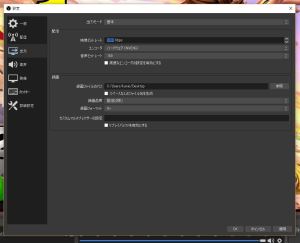 OBS Studioも単純に動画を取り込んで保存するだけなら特別な操作は必要ありませんが、設定によって動画の品質が大きく変わるので注意が必要です。色々と調べた結果、我が家では以下の設定がベストと判断しました。 OBS Studioも単純に動画を取り込んで保存するだけなら特別な操作は必要ありませんが、設定によって動画の品質が大きく変わるので注意が必要です。色々と調べた結果、我が家では以下の設定がベストと判断しました。映像ビットレート: 6000Kbps 録画品質: 高品質(ファイルサイズ中) 録画フォーマット: flv 解像度: 1920x1080 FPS共通値: 60 録画フォーマットについては、flv形式だと私の持っている動画編集ソフト(Adobe Premiere Elements 14)では直接読み込めないため、本当はmp4形式がいいのですが、mp4形式だとキャプチャーの際の負荷が高くなってしまうようで、コマ落ちが激しくなってしまいます。そのため、キャプチャーでは一旦flv形式で保存した後に、VLCメディアプレイヤーの付加機能でmp4形式に変換してから画像編集するようにしています。 設定の違いによる画質の違いについては、以下の動画にまとめてみました。 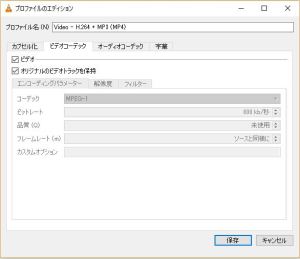 ちなみにVLCメディアプレイヤーでは、以下の操作で画質を落とさずにflvからmp4へファイル変換できます。 ちなみにVLCメディアプレイヤーでは、以下の操作で画質を落とさずにflvからmp4へファイル変換できます。上部メニューからメディア→変換/保存→ファイル追加→変換/保存ボタン→H.264+MP3選択→エディション→ビデオコーデックとオーディオコーディックの「オリジナルのXXXを保持」をどちらもチェック→保存ボタン→出力ファイル名入力→開始 新たに作成されたmp4形式のファイルは、VLCで再生するとなぜか音声が出ないのですが(私のPCだけかも知れません?)、他のメディアプレイヤーやAdobe Premiere Elementsではちゃんと音声が出るので、動画編集の上では問題ありません。 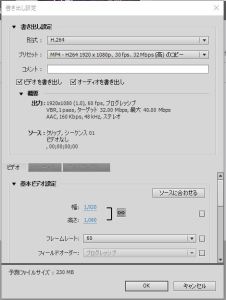 Adobe Premiere Elements 14で編集後は、ファイル→書き出しと共有→カスタム→詳細設定から、mp4形式のファイルを作成します。ここでも出力サイズを1920x1080、フレームレートを60に設定します。 Adobe Premiere Elements 14で編集後は、ファイル→書き出しと共有→カスタム→詳細設定から、mp4形式のファイルを作成します。ここでも出力サイズを1920x1080、フレームレートを60に設定します。ゲームキャプチャーから動画編集までは、大まかに上記のような流れになりますが、作業全体ではかなりの時間がかかりますね…。YouTubeのゲーム解説動画を見ていると、「本当によく作りこんでいるなあ」と感心していまいます。 ニンテンドー関連記事(リンク一覧): プチエアホッケー - プチコン4でシンプルなエアホッケーゲーム / ムカデ四匹対戦ゲーム - プチコン4でCOM対戦型ゲーム / 慣性シューティング イネルシア - プチコン4でエクセリオン風ゲーム / フルーツ好きのアルパカさん - プチコン4で物理演算系ジャンプアクションゲーム / DOTOWN画像一覧表 ミニゲーム付き (プチコン4) / ...(記事連続表示) 関連カテゴリー: WindowsPC関連記事, ニンテンドー関連記事

※該当の記事タイトル一覧はリンク一覧から参照できます。
■ ホームへ
|









